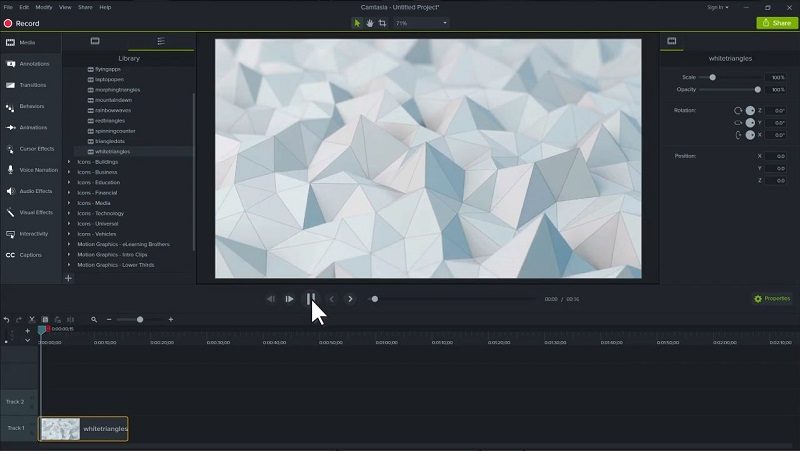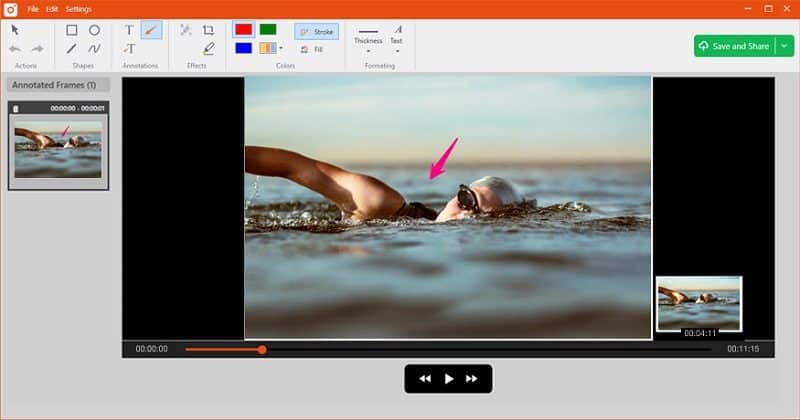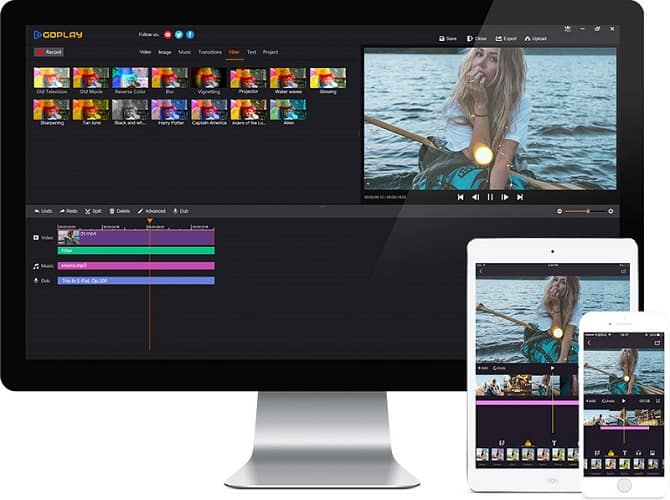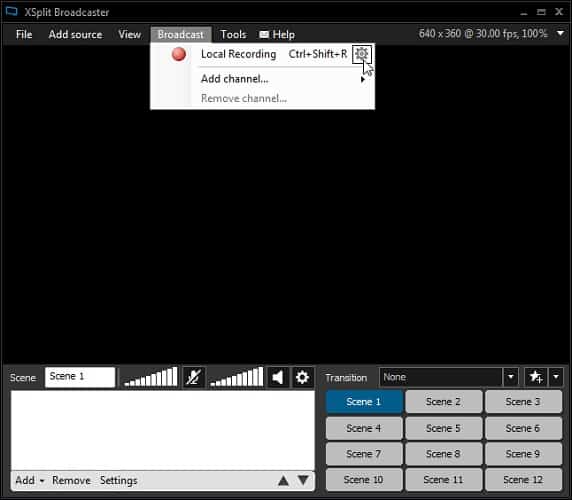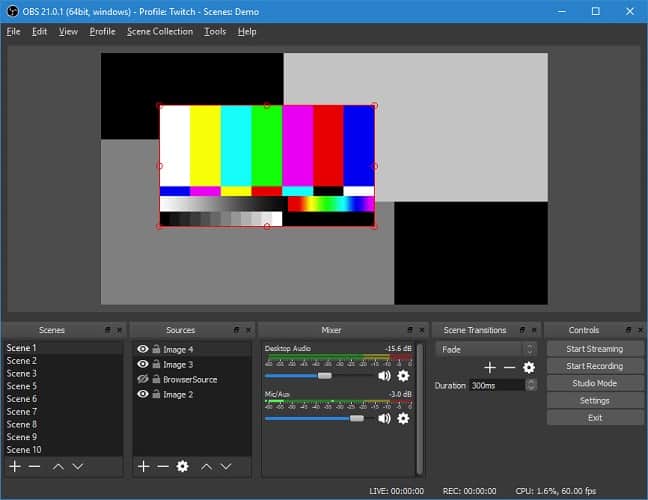Най-добър софтуер за запис на екрана
Софтуерът за запис на екрана ви позволява да направите улавяне на вашия монитор и да го споделите със света. Независимо дали става дума за поток от игра, презентация за офис или видео лекция за студенти, софтуерът за запис на екрана е от първостепенно значение за това как сега споделяме информация.
Не всички парчета обаче са създадени равни. Някои имат гадни водни знаци или липса на опции за износ. Тук в Cloudwards.net разгледахме най-добрия софтуер за запис на екрана, за да определим кои пакети имат най-много мощност, за най-ниската цена, като същевременно са лесни за използване.
Прочетете, за да видите нашите препоръки и защо сме избрали всяка. Ако все още продължите да търсите изображения, прочетете нашето парче от най-добрия софтуер за заснемане на екрана.
Какво прави софтуера за екранно записване?
Има безумно количество опции за запис на екрана, от безплатна програма до дарителски софтуер до crapware и всичко между тях. Плевенето през всичко това може да бъде скучно, като се има предвид, че софтуерът има за цел да изпълнява една задача, но често изпълнява много други.
Това е, което първо разгледахме, че софтуерът може да стои самостоятелно без допълнителни функции. Например, мнозина добавят видео редактори, които в най-добрия случай са тромави, като интерфейсите наподобяват MS Paint повече от Premiere. Въпреки че ще ви дадем някои опции в този списък, които включват видео редактори, всеки от тях може да изпълнява този начин сам по себе си.
След това разгледахме цената. Имайки предвид, че те често са просто още един инструмент, те не трябва да предлагат прекалено силен ценови маркер, особено за функции, които не са идеални. Разгледахме софтуер, който или има безплатна версия, или е много евтин, опитвайки се да прескочи опции с излишно количество пакетна софтуер.
Въпреки че видео редакторите не добавиха много резултати, разгледахме включените функции с всеки софтуер. Това бяха главно функции, които помогнаха по време на запис, а не в пост. Например възможността за добавяне на наслагвания или запис на картина в картина се нарежда високо сред нашите съображения.
Последно разгледахме използваемостта. Способността за бързо отваряне на софтуера и започване на запис беше важна, не изискваше обширна настройка, за да получите желания вид. Може да се наложи да отидете задълбочено, за да отключите пълната мощност, но използваемостта на базата все още е ясна.
Camtasia
Camtasia е най-скъпият софтуер в този списък, но е и най-добрият. Това е един от редките случаи, когато пакетният видео редактор е доста добър, което ви позволява да заснемете няколко записа на аудио и видео и да ги съберете на едно място.
Това, което прави изпълнението му толкова добре, е, че видеоредакторът и частите на екрана, заснемащи екрана, са на различни места. След като влезете в режим на запис на екрана, редакторът изчезва, така че да не жонглирате Windows наоколо.
Имате избор да запишете целия си дисплей или само определен прозорец. Тази малка функция е много полезна. Вземете например преподавател, който трябва да екранизира заснемане на лекция. Те можеха да заснемат част от екрана си, докато имат бележки за урок в друга част.
Това вероятно е вероятен сценарий, тъй като предвид факта, че Camtasia ви позволява да пускате презентации на PowerPoint директно в софтуера. Избирате слайдовете, които искате, и той се импортира, след това можете да слоя вашата уеб камера или всяка друга медия отгоре.
Има много функции, включени в Camtasia, включително пояснения, запис на клавиши и мишки и 4K-видео изобразяване. Софтуерът е скъп, но се предлага с всичко необходимо, за да ви отведе от запис до експортиране.
TinyTake
TinyTake е по-евтин и по-съблечен от Camtasia, но все пак предлага изобилие от функции. Базовото приложение е изцяло безплатно, но само за лична употреба. За всяко търговско начинание ще трябва да закупите абонамент.
Първоначално не бяхме почитатели на този модел, като взехме предвид TinyTake да ограничава времето ви за запис на екрана. Въпреки това, плановете работят много добре и идват с допълнителни функции като облачно хранилище за подслаждане на пота (макар и нищо в лигата на най-добрите ни доставчици на съхранение в облак).
Този софтуер е най-подходящ за тези, които се нуждаят от нещо бързо, без много време или усилия. Camtasia е далеч по-мощна, но също така отнема известно време, за да се научите. Тук не е така. Интерфейсът е мъртъв прост, което води до ограничено количество опции, но далеч по-малко объркване.
Поради ограничените възможности и капачките за запис, TinyTake попада в съответствие с тези, които трябва да направят много малки видеоклипове. За разлика от Camtasia, където някой би могъл да запише четиричасов урок, TinyTake се фокусира върху записването на парчета с размер на хапки, което, имайки предвид, означава, че името е много подходящо.
Отивай да играеш
GoPlay се намира между първите ни две снимки, когато става въпрос за ценова структура и функции. Този софтуер за запис на екрана се фокусира основно върху игрите, но можете да го използвате с всяко приложение. Той поддържа всички 3D / OpenGL игри, както и мобилни заглавия, така че трябва да сте покрити.
Въпреки това няма толкова функции, докато записвате. Все още можете да изберете област от екрана си и да заснемете уеб камерата си, но GoPlay не включва функции като запис на клавиши и пояснения.
Това, което ще получите, е пълно 4K заснемане при 60 кадъра в секунда. За геймърите, които улавят геймплея си, това е огромно, тъй като YouTube вече позволява 4K60p съдържание на място. След като приключите с редактирането, можете също да качите директно в YouTube, вместо да експортирате и да преминете през процеса отделно.
Редакторът, включен тук, е най-добре изглеждащият в списъка, но не толкова мощен като Camtasia. Можете да добавяте филтри, преходи и дори да манипулирате скоростта, които са всички впечатляващи функции, но не и такива, които правят значителна разлика. По-голямата част от това, което прави този редактор, е да събере клипове и за това не може да бъде повреден.
GoPlay предлага безплатна версия на софтуера, но със строги ограничения. Можете да записвате само до 10 минути наведнъж при 720p с воден знак. Пълната версия е под 100 долара за доживотен лиценз и още по-евтина, ако изберете годишен план, така че има смисъл просто да ухапете куршума за това.
XSplit
Друго парче софтуер, насочен към геймърите, XSplit е мощно приложение за запис на екран, което използва далеч извън целевата си аудитория. Той е фокусиран много повече върху производствената страна на процеса, а не върху страницата за редактиране, така че препоръчваме външен редактор, въпреки че не е необходим.
Вграденият главно функционира за сплитане на отделни клипове. Има възможност за качване директно в YouTube или социални мрежи, но няма да намерите гъвкавостта на други приложения в този списък.
Това наистина не е проблем, защото XSplit ви позволява да направите толкова много предварително. Опростен интерфейс за слоеве ви позволява да поставите наслагвания, заснемане на уеб камери и други в кадъра, преди да натиснете записа. Има дори опция за премахване на зелен фон фонове от уеб камера.
Можете да направите още повече, когато комбинирате софтуера с плъгини. Магазинът за плъгини на XSplit ви позволява да персонализирате интерфейса според нуждите си и да добавяте нови елементи на сцената, колкото са ви необходими. Например, Twitch стриймърите могат да добавят персонализирани изскачащи дарения или подвижен списък на абонатите. Тук има множество възможности и той се актуализира непрекъснато, така че винаги имате нещо ново да опитате.
XSplit се насочва към геймърите, но това е компетентен софтуер и в други области. Той е напълно представен отпред и липсва малко отзад. Макар че понякога е по-добре да заснемете сцената напред, вместо да се опитвате да я съберете по-късно.
OBS
OBS или Open Broadcast Software е вярно на името си. Това е безплатен софтуер за запис на екрана с отворен код с множество опции и много приставки за зареждане.
Прилича много на XSplit минус видео редактор и елегантен интерфейс. Имате същите опции за изработка на вашата сцена. Има опции за поставяне на вашата уеб камера, добавяне на статични наслагвания и заснемане само на избрани области на вашия екран.
Няма видео редактор, но това е, защото наистина не ви трябва. Както подсказва името, този софтуер е фокусиран върху излъчване, което означава, че можете да настроите промените на сцената на бързи клавиши, за да извършвате редактирането на място.
Това е известно като “режим на студио” и ви позволява да визуализирате до осем източника наведнъж и да превключвате между тях, ако е необходимо. Потоците на живо, които се нуждаят от камера и заснемане на екрана, например, могат да използват силата на OBS, за да постигнат това.
Не е необходимо да го използвате само за излъчване. Простият запис на екрана е в центъра на OBS и го постига, без да хвърляте твърде много опции в лицето си. Той също е напълно безплатен, така че най-добре е да го изтеглите и да опитате сами.
заключение
Софтуерът за запис на екрана често е затънал от груби, неефективен за изпълнение на една задача, която е предназначен или разбита от схематичен редактор. Тези парчета софтуер пречупват тази тенденция, прилягат на функционални редактори, интуитивни интерфейси и множество функции, които да ви пренесат от записа за експортиране.
Какъв софтуер изтеглихте? Имате ли опции, които сме пропуснали? Уведомете ни в коментарите по-долу и, както винаги, благодаря за четенето.